
如何將Excel中的表格移到Word中,?
如下圖所示實現(xiàn)無損傳輸,,保持格式和布局統(tǒng)一。
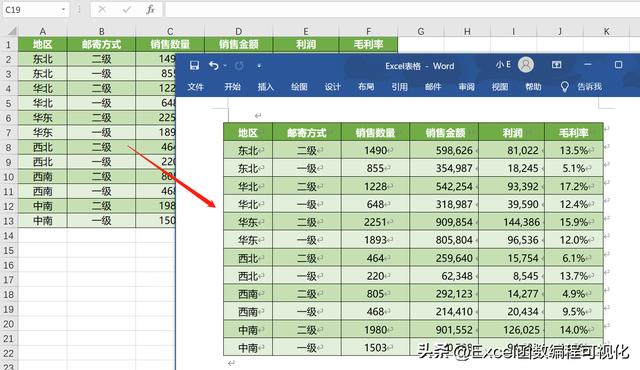
最常用的方法是復制粘貼,,即在Excel中選擇表格,,在Word中Ctrl C(復制),Ctrl V(粘貼),。
從下圖可以看出,,Word中的表格直接復制粘貼時會失真。雖然保留了格式,,但是行距問題比較大,,需要進一步設(shè)置。
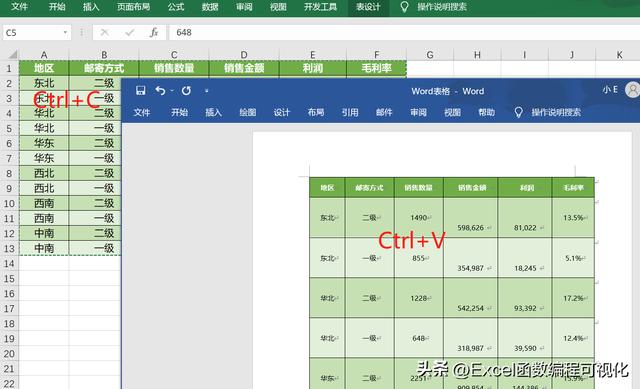
選擇Word表格左上角的十字光標,,點擊右鍵,,選擇表格屬性。在設(shè)置界面中,,將指定的行高設(shè)置為1cm(較小),,然后將行高值設(shè)置為固定值。
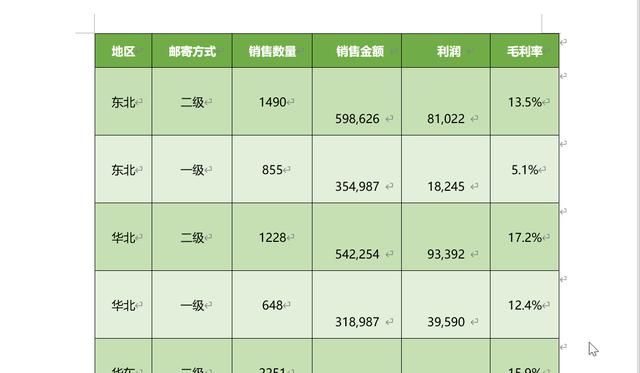
點擊確定后,,行距縮小到合適的距離,,但表格中的部分字體無法顯示,主要是字體對齊問題,。
選擇表格,,然后單擊頂部的[布局]。在對齊方式中,,將字體設(shè)置為“水平居中”以顯示數(shù)字,。
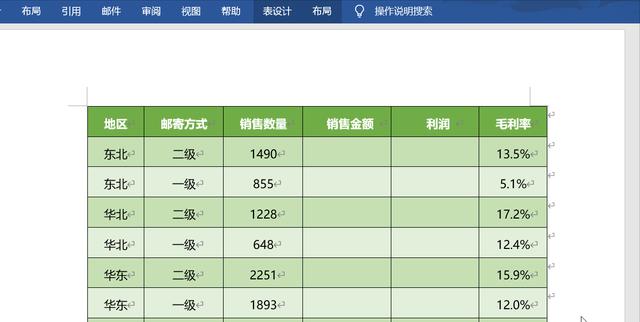
就這樣,我們完美地將Excel中的表格復制到了Word中,。
如果覺得行距還是太大,,可以繼續(xù)減小表格的行高和字體大小,以達到更好的顯示效果,。
另外,,Word為我們提供了另一種粘貼形式,——,,粘貼為圖片,。簡單粗暴,會作為圖片插入Word,。
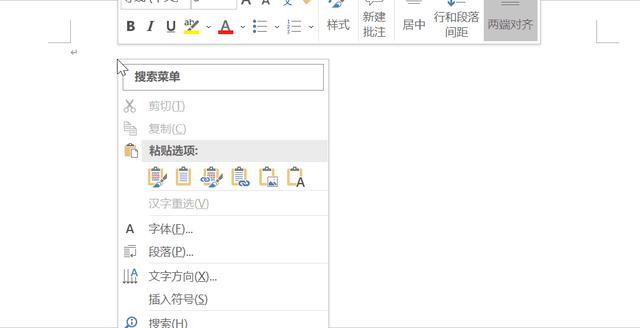
需要注意的是,,由于圖片是粘貼的,所以其中的數(shù)據(jù)是不可編輯的,同時也不能對數(shù)據(jù)進行添加,、刪除,、檢查等操作。
第二種方法不需要設(shè)置表格行間距,,只需要轉(zhuǎn)換兩次文件格式,。
首先需要將Excel電子表格文件保存為網(wǎng)頁,選擇“網(wǎng)頁”作為保存類型,,勾選底部發(fā)布區(qū)域為電子表格區(qū)域(不是整個工作簿),,然后點擊兩次“發(fā)布”。
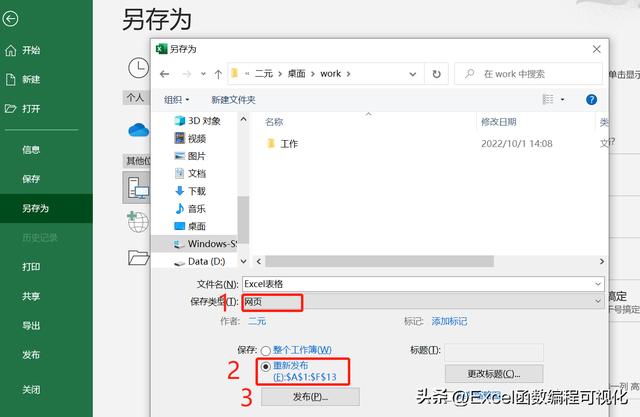
此時,,文件夾中會生成一個網(wǎng)頁文件,。右鍵單擊文件,選擇“Word”作為打開方法,。
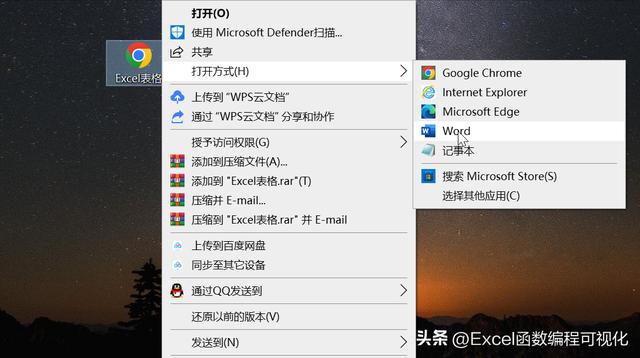
打開Word后,,就是我們需要轉(zhuǎn)換的Excel表格,完美無損,。
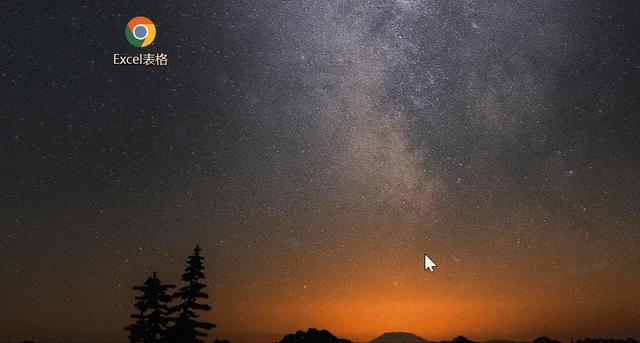
然后將打開的文件保存為Word,。
需要注意的是,如果Excel表格中字段太多,,文字太長,,在Word中無法完整顯示。由于界面長度有限,,無法顯示所有信息,,Word表格會有一定程度的截斷。
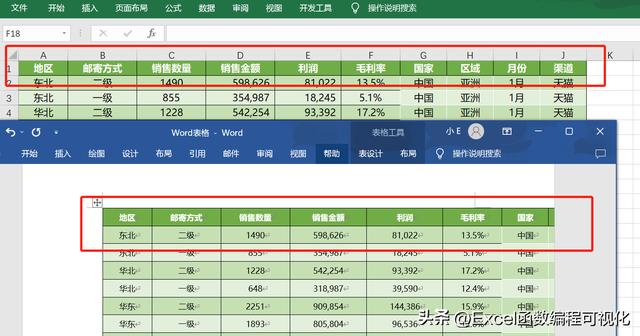
在這種情況下,,只有一些字段被丟棄,。如果必須顯示所有數(shù)據(jù),建議粘貼成圖片,,這樣所有信息都會顯示出來,只是字體會因為壓縮而略小,。
官方微信
TOP